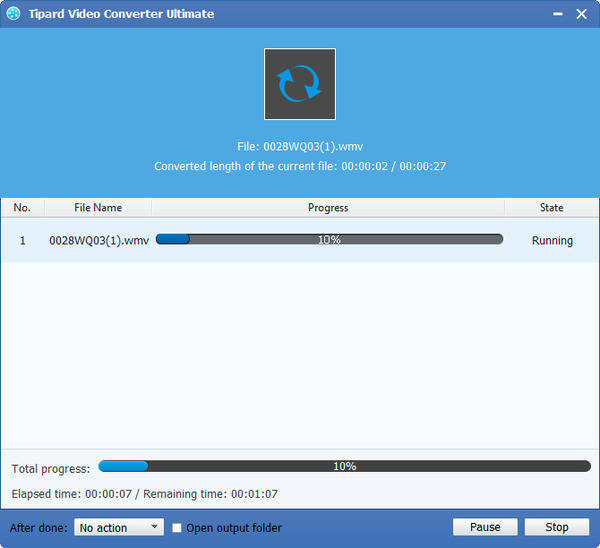Как конвертировать MKV видео в WMV с помощью MKV Video to WMV Converter Software

Windows Media Video (WMV) - это название серии видеокодеков и соответствующих форматов видеокодирования, разработанных Microsoft. Это часть среды Windows Media. WMV состоит из трех отдельных кодеков: оригинальная технология сжатия видео, известная как WMV, изначально была предназначена для приложений потоковой передачи в Интернете, в качестве конкурента Real Video. Другие технологии сжатия, WMV Screen и WMV Image, предназначены для специализированного контента. После стандартизации со стороны Общества инженеров кино и телевидения (SMPTE) версия WMV 9 была принята для форматов физической доставки, таких как HD DVD и Blu-ray Disc, и получила название VC-1. Microsoft также разработала цифровой контейнерный формат под названием Advanced Системный формат для хранения видео, закодированного Windows Media Video.
Что тебе нужно?
Программное обеспечение: Tipard MKV to WMV Video Converter
Поддержка ОС: Windows NT4 / 2000 / 2003 / XP и Windows Vista, Windows 7
Требования к оборудованию: процессор Intel или AMD 800MHz или выше; ОЗУ 512MB или более
Подготовка: Загрузите и установите Tipard MKV для WMV Video Converter и затем дважды щелкните по программному обеспечению, чтобы открыть основной интерфейс.
Существует пять простых шагов для преобразования формата MKV в формат WMV:
Шаг 1: Загрузите файл видео MKV
Шаг 2: оптимизируйте выходной файл WMV
Шаг 3: выберите выходной формат WMV
Шаг 4: настройки профиля
Шаг 5: запуск преобразования
Загрузить файл видео MKV
Загрузите любой видеофайл MKV, который вы хотите преобразовать, выбрав «Добавить файл» или «Добавить папку» в раскрывающемся списке кнопки «Добавить файл» в главном интерфейсе.

Оптимизировать выходной файл WMV
Благодаря функциям редактирования, Trim, Crop и Watermark четыре функции редактирования видео вы можете легко редактировать любой видеофайл MKV для создания персонализированного видео.

Выберите выходной формат WMV
На основе форматов, поддерживаемых портативными устройствами, вы можете выбрать формат вывода фильма из столбца «Профиль» и установить папку назначения. Также вы можете выбрать предпочитаемую звуковую дорожку и субтитры для своего видео.
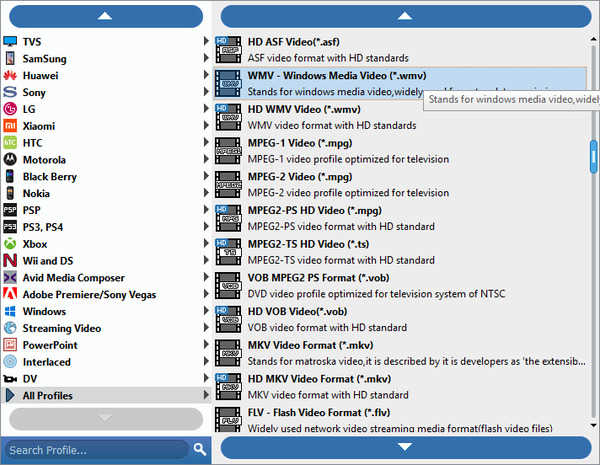
Настройки профиля
Подробные настройки видео и звука предоставляются этим конвертером MKV Video Converter для настройки, например, кодировщик видео, частота кадров, разрешение, битрейт и аудиокодер, каналы, частота дискретизации и т. Д. Более того, вы можете вводить свои собственные параметры. Хорошо настроенный профиль можно сохранить как «User-Defined» для вашего последующего использования.
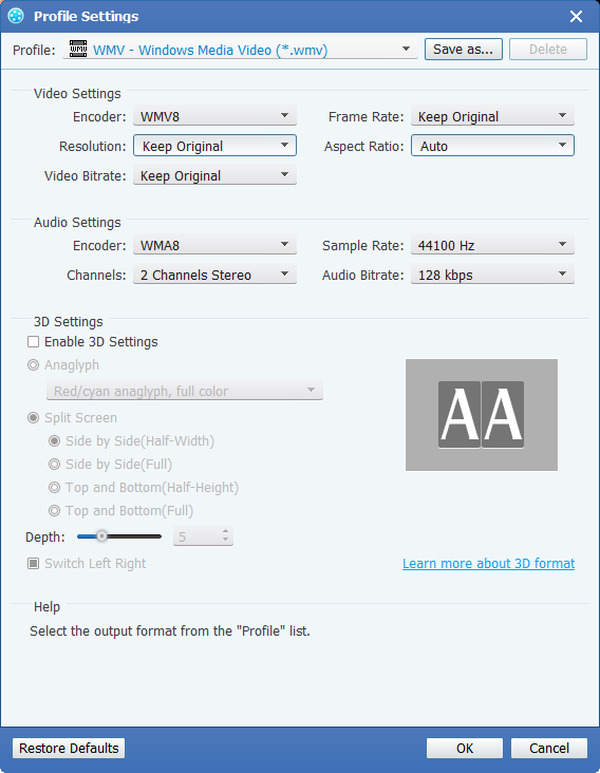
Начните конвертировать MKV в WMV
Нажмите кнопку «Конвертировать», чтобы начать конвертировать MKV Video в WMV, используя Tipard MKV Video to WMV Converter Software.